Word怎么设置分栏并添加分隔线?
发布时间:2021年01月26日 16:56
大家应该都用过word,word是我们办公离不了的软件之一,如果我们能够熟练的使用word,将会给我们日常处理一些文档带来更方便快捷的效果,不知道大家是否会Word怎么分栏的操作,今天我就来说一下word怎么分栏。至于分栏分隔线的设置,可以在格式-分栏中勾选即可。
我们以word2003为例,方法如下:
第一步、一段文字,就是从上到下从左到右的顺序,但是我们有时候为了某种特殊目的,需要把一栏变成二栏或者多栏。
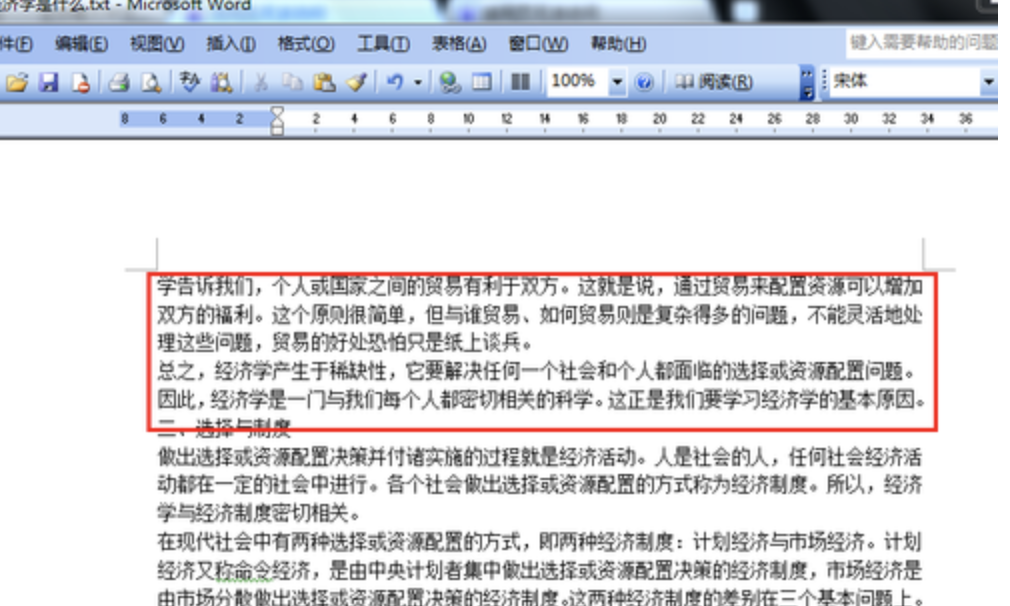
第二步:点击上方工具栏上的格式选项。如图所示。
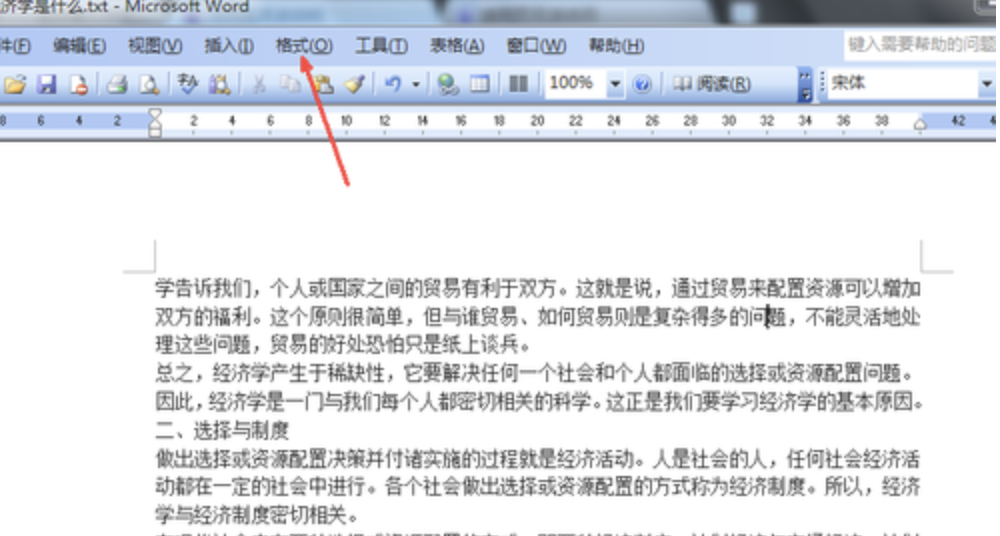
第三步:点击格式之后,会弹出一个菜单,有许多个选项,其中有一个分栏,我们用鼠标点击打开。

第四步:在分栏设置页中,有一系列选项,其中第一项,就是分成几栏的设置,我们可以看到有一栏两栏三栏,也可以自定义。在这里我们把这篇文章分成三栏的样式,就点击三栏的那个预设图,然后点击确定。如果需要分隔线可以点选分隔线按钮即可。
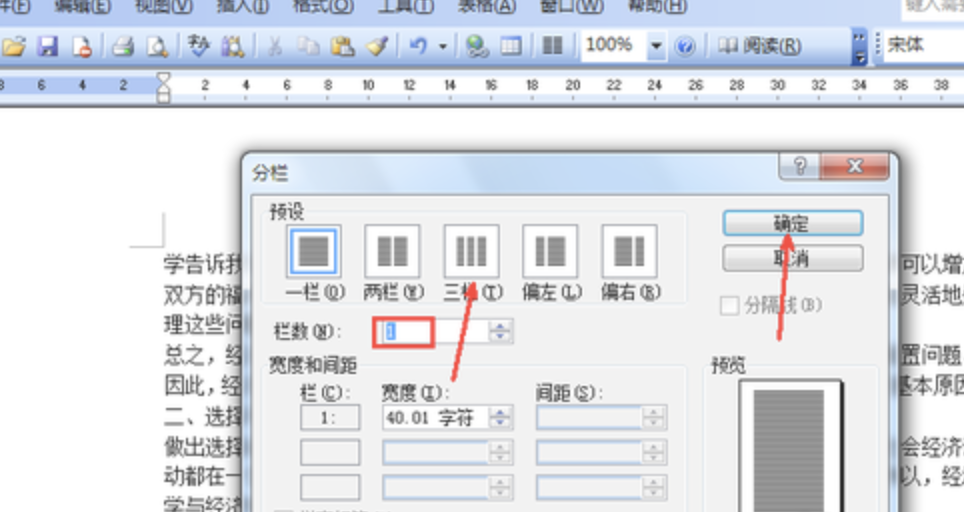
需要添加分隔线的同学只要在下面勾选分隔线即可。
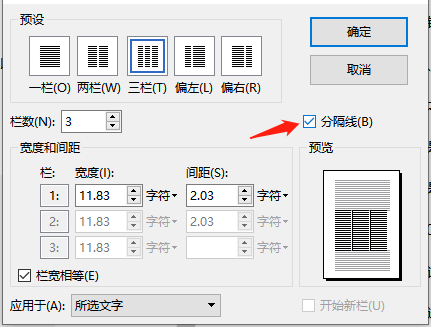
第五步:点击确定之后,我们会发现,原来的一栏的文档现在变成了三栏,在某种特殊需要的时候,分栏的功能是很重要的也是非常实用的。
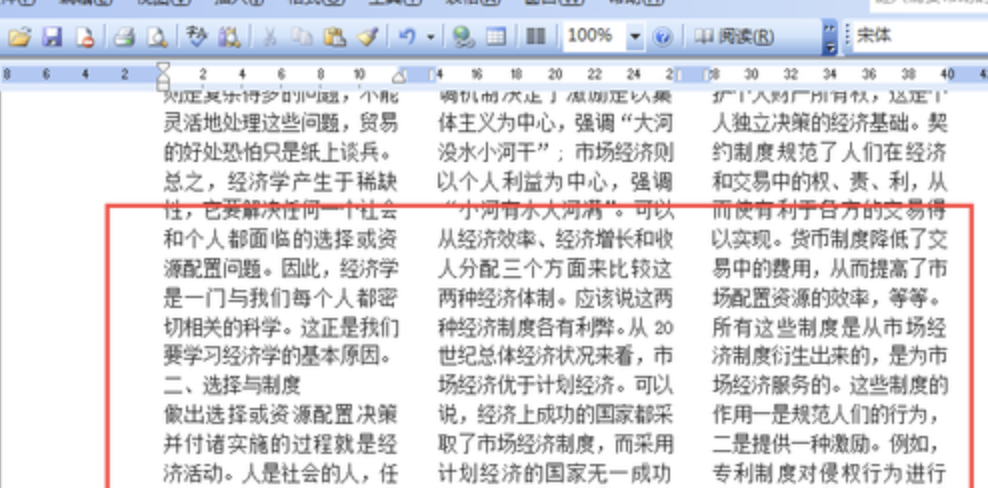
以上就是我分享的word怎么设置分栏的,事实上,我们平常看到的报纸、公告、卡片、海报上面都可以有用Word分栏的效果。你也快来试试吧!
本篇文章使用以下硬件型号:联想小新Air15;系统版本:win10;软件版本:Wrod 2003






